| 2024年4月12日(金) |
| GIFアニメです Part2 |
|
|
|
| 2024年4月8日(月) |
| gifアニメです |
 |
遊んでいます
若いころの愛です
お互いに年老いました |
|
|
| 2024年2月12日(月) |
| 星です |
 |
4か月のご無沙汰でした
どれだけ怠けているか わかってしまいますね
今度の講座 何しようかなぁ、と考えて
作ってみました
すっかりアイデアが湧かなくなって
ついに 頭が・・・・・・
もっと楽しい作品 作りたいです |
|
|
| 2023年10月25日(水) |
| 作品です |
 |
 |
津市中央公民館の文化祭が10月28日~29日に
センターパレスで開催されます
受講生の方たちに混ぜてもらって
私も作品を作りました
上の作品は、10年以上も前に撮った写真
「もうすぐ散るよ」と言っているチューリップです
一眼レスで 後ボケにして撮りました
レイヤー(画像)の複製をして、
上の画像の赤い花以外を削除
下の画像はモノトーンにし、
ファジー縁取りをしました
下の作品も、同じく10年以上に撮ったもの
ススキの画像の上に
白いレイヤーを追加して、
スクリーンにし、不透明度をさげ、
ススキがぼんやり見えるようにし、
2枚のレイヤーを統合し、周りにぼかしをつけました
その上にカラーの花だけを切り抜いて配置
一番下にレイヤーを追加し、
グラデーションで色を付けました
その色は、カラーの葉の色を2色選びました
|
|
|
| 2023年8月7日(月) |
| またまた「顔」です |
 |
ちょっと遊んでみました
パスを自由に使いこなせるようになりたい
そうすれば、自由に絵が描けるかも
いや絵心ないから やっぱり無理かなぁ? |
|
|
| 2023年7月17日(月) |
| 途中で飽きてしまったので |
 |
可愛くて素敵な女の子を
作りたいと思ったのですが、
途中で飽きてしまいました
雑な女の子になりました
そろそろ 顔を作るのは終わりにしたいかも |
|
|
| 2023年7月2日(日) |
| WordからGIMPへバトンタッチ |
 |
Wordで 花を作り、
GIMPで2枚の画像を合成・ぼかし・枠を追加
何か作品を作りたいと思ったのですが、
Wordの図形で作るのはいいのですが、
GIMPで使う画像を選ぶのが 難しい
いい画像がない、ということです。
スマホで バシャバシャ 撮るのはいいけど、
使える画像は 皆無
使えない画像はさっさと削除すべきだなぁ、と、
つくづく感じておりまする
(-_-;)
一眼レフ持って、撮影散歩に行きたい、と、
思ったのですが、
この暑さ
無理です!
|
 |
|
|
| 2023年6月20日(火) |
| 顔 |
 |
デカっ と、思ったけど、
小さくするの 面倒くさいので このままアップ
GIMPで作った女の子です
いくつもいくつも作って、
やっと まあまあ気に入った顔になりました。
何度も何度もやり直して
むか~~~し
漫画家になりたい、と、思ったことがあったなぁ、と、
思い出しました。
少女漫画を見て、その絵を真似して描いてた。
小学校3年くらいだったかな。
その夢は 儚く消え去り・・・・・
|
 |
作成(6月22日)
いろんなやり方があるので、
一番やりやすい方法を 探すのも面白い
子どものときに あこがれだった二重瞼です
二十歳すぎてから 二重になりました
今は二重なのかなんなのか よくわからない
年のせいで 瞼が垂れてきて・・・・とほほ
なんて、GIMPには関係なかったなぁ |
|
|
| 2023年6月15日(木) |
| GIMPのほかに 絵を描くソフト |
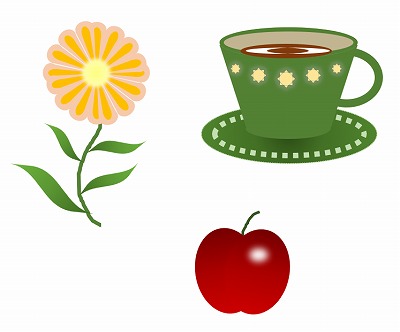 |
Wordの図形で作った画像です
作りたい図形によっては、
GIMPより Word(ExcelでもPowerPointでも)で作ったほうが
簡単にできるのもがいっぱいあります
最近 「ゆめいろのえのぐ」というペイントソフトを
見つけました
東京工科大学、大学院が制作したフリーソフトです
ゆめいろのえのぐのサイトです
ほかにも、ペイントソフトは いっぱいあります
上手には描けないけど
楽しみながら、絵を描きたいなぁ
|
|
|
| 2023年5月24日(水) |
| 縦書きにする |
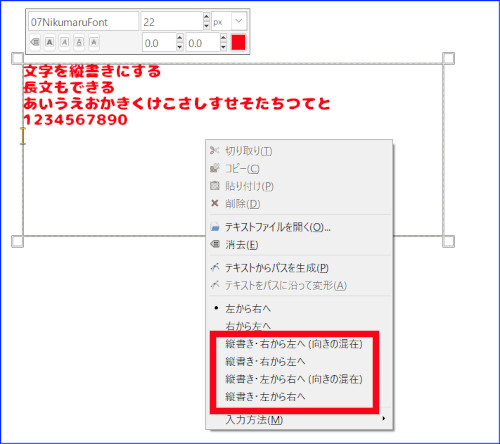
文字を入力します
テキストボックス内で右クリック
メニューの下のほうに 「縦書き」
なんと! 知らんかった (-_-;)
|
 |
縦書き・右から左へ(向きの混在) |
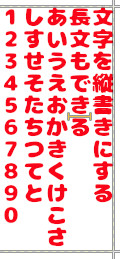 |
縦書き・右から左へ |
 |
縦書き・左から右へ(向きの混在) |
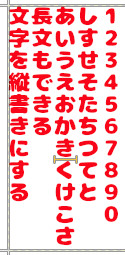 |
縦書き・左から右へ |
知らなかった
知らなかった
もっともっと 勉強しなくては
と、感じた一瞬でした |
|
|
| 2023年5月6日(土) |
| いらないものは消しちゃえ |
 |
→ |
 |
写真を撮って、見てみたら
ああら なんだかいらないものが写ってる
ってことがあります
スマホの編集で Galaxyみたいな消しゴム機能があれば
すぐに消せるんだけど・・・・・
実は、私のスマホ その機能があるのに、
つい最近まで知りませんでした ('◇')ゞ
スマホのカメラに消しゴム機能がなくても大丈夫
GIMPで消せます!!!
と言っても、あまり細かいところまでは
かなりの熟練が必要ですが、
上の画像 雲を消して 快晴にしてみました。
この程度なら 超簡単です
GIMPの「スタンプで描画」や「修復ブラシ」を使います。
消したいところを、画像の他の部分で覆う、といった感じです。
他の部分をCtrlキーを押しながらクリックしておいて、
消したいところをドラッグしたり クリックしたり・・・・
逆に 何かを増やしたりすることもできますね。
雲を増やしてみました
↓↓↓↓↓
|
 |
|
|
| 2023年4月2日(日) |
| GIMPの機能 |

レンズ効果 |

波紋 |
GIMPのフィルターには いろいろな機能がいっぱいあるのですが、
機能の名前だけ見て、「はて どんな機能なんだろう」
それで、ずいぶん前から 「その機能を設定したらこうなるよ」と
言った感じの ページをアップしたかったのですが、
思っているだけで、なかなか実行に移せない怠け者の私です
やっと、1つだけ アップしました
フィルターの中の 「変形」です
よかったら、ご覧くださいね。
トップページ → GIMPのテキスト → 変形 からです
|
|
|
| 2023年3月22日(水) |
| お絵描きアプリ |
 |
タブレットにお絵描きアプリをインストールして、
リンゴの木(のつもり)を描きました
Windowsパソコンにも ペイントというソフトが入っていて
絵を描くことができるのですが、
マウスで描くのは
なかなか難しいです
(タッチパソコンだと楽勝ですね)
それで ふと 思いついて お絵描きアプリを使ってみました
指で描くので 思い通りに描けます
スマホにもお絵描きアプリを入れて
お絵描きの練習しようかな。
上のリンゴの木は
お絵描きアプリで 幹の部分 葉っぱの部分 リンゴ
文字を 別々に描いて
GIMPで 写真と合成しました
リンゴはブラシにして、動的特性で クリック、クリック、クリック
もっと上手に描きたいな
|
|
|
| 2023年3月13日(月) |
| 暑かったり 寒かったり |
 |
楕円選択をして 選択範囲をパスに変換し、
文字をパスに沿わせる操作から
なかなか卒業できません
いろいろやってみています
GIMPをマスターするのは、なかなか遠い
その前に 私が終了終了する可能性大です |
|
|
| 2023年3月5日(日) |
| 早春賦 |
 |
文字入力 楕円選択 選択範囲をパスにして
文字を パスに沿わせ 塗りつぶし
選択範囲の境界線を描画 レイヤーの順序を変えて
中央に うぐいすの写真
背景に もう一つうぐいすの写真をぼかして
切り抜き
そして 枠をつけました
2月3月は 頭の中で 早春賦のメロディが、、、、、 |
|
|
| 2023年3月4日(土) |
| 久しぶりの更新です |

見られたくない部分に
モザイクをかけてみました
フィルター → ぼかし → モザイク処理 |

角を丸めて ドロップシャドー
簡単にできます
フィルター → 装飾 → 角丸め |
|
| 2022年1月27日(木) |
| 「GIMP2.10独習ナビ」のLesson1をやってみた |

やっと完成です(上の画像)
出来上がったのを見ると、
「こりゃ なんじゃ?」って、感じです
いままで、つかったことのない機能のオンパレードで
四苦八苦した作品なので、
???でも、よしとします
石橋を叩いて渡る私としては、
ちゃんと、機能をマスターできるまで
何度も練習いたします
乞う ご期待
「期待などしてない」って?
そうですよね (-_-;) |
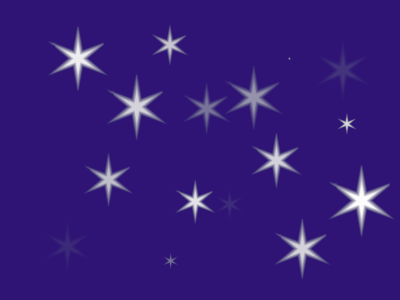
上の画像で使った機能の一部を使って
夜空に瞬く星を作ってみました
クリックを繰り返して、大きさや濃さの異なる星です |

2回目完成
前回ほど苦労しないで できました。
知らなかった機能を知るのは、
面白くて楽しいです |
|
| 2022年1月19日(水) |
| 花を描いてみた |
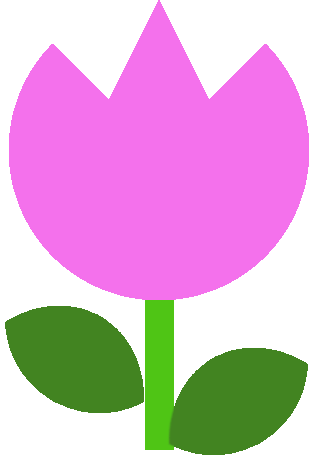
花を描いてみました
GIMP2.10.30 では、グリッド線を常に表示できるように設定できます
「編集」 → 「設定」 → 「画像ウィンドウ」の「表示スタイル」 で「グリッド」にチェックを入れます。
グリッド線の間隔は、設定画面で、「新しい画像の設定」の「グリッド」で、設定します。
グリッド線は、邪魔になるかもしれませんが、表示している方がなにかと便利な気がします。
お好みに応じて、表示非表示をされるといいと思います。
私は、しばらく表示させたままで使ってみます。
花の描き方の一例です。
こうしなければいけないということではありません。
こんな描き方もあるよ、といった程度です。 |
|

